Configuración de Encuadernado (Binding) (Excel)
Podrá configurar los márgenes de Encuadernado (Binding) para encuadernar impresiones.
-
Configure las opciones hasta Selección de disposición (Layout Selection) en la pantalla Disposición (Layout) dentro de Imprimir hoja completa (Print Entire Sheet) o Imprimir área seleccionada (Print Selected Area).
Consulte "Imprimir hoja completa (Print Entire Sheet) (Excel)" e "Imprimir área seleccionada (Print Selected Area) (Excel)" para los métodos de configuración.
-
Haga clic en el botón Configuración de encuadernado (Binding Settings).
 Importante
Importante-
No podrá hacer clic en el botón Configuración de encuadernado (Binding Settings) en las siguientes situaciones.
-
Cuando Tamaño de la imagen (Image Size) esté establecido en un valor menor que 100 %
-
Cuando se seleccione un gráfico
-
Cuando se hayan configurado saltos de página
-
Cuando una hoja o una celda esté protegida
-
Abra el cuadro de diálogo Configuración de encuadernado (Binding Settings).
-
-
Si la casilla de verificación de Encuadernado (Binding) no está marcada, selecciónela para activar el encuardernado.
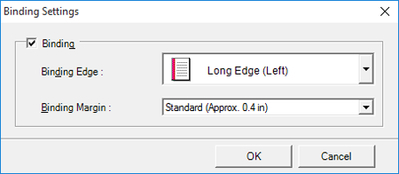
-
Seleccione Borde de encuadernado (Binding Edge).
-
Seleccione Margen de encuadernado (Binding Margin).
-
Haga clic en el botón Aceptar (OK).
Vuelva a la pantalla Disposición (Layout).
-
Compruebe que los valores de Encuadernado (Binding) se aplican en la pantalla de vista preliminar.
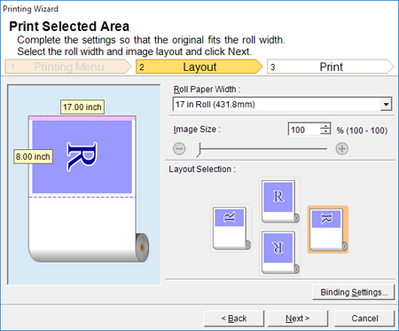
-
Configure las opciones del cuadro de diálogo Asistente de impresión (Printing Wizard).

